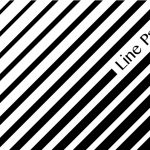Illustratorでテキストエリア(文字組み)を作る時、基本的には四角形のテキストエリアを作り文字を流し込みますよね。
それさえマスターしておけば、大抵のレイアウトで問題なくデザインしていくことが出来ます。
ここぞという目立たせたい箇所で使える「オブジェクトをテキストエリアに変える」テクニックを紹介します。
関連イラレで文字の中に画像を配置する方法
関連無料のシルエット素材サイトを紹介
オブジェクトの中に文字敷き詰める方法
オブジェクトの中に文字敷き詰める方法を解説していきます。
オブジェクトを作成
Illustrator(イラストレーター)を立ち上げ、新規ドキュメントを作成します。
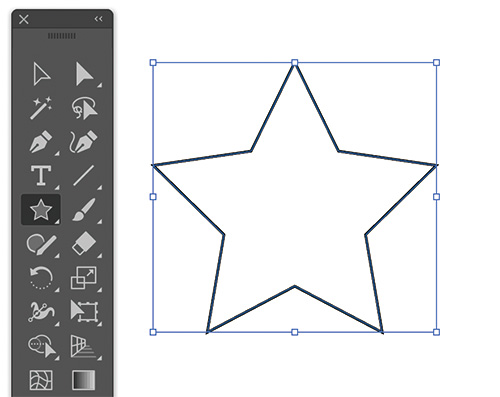
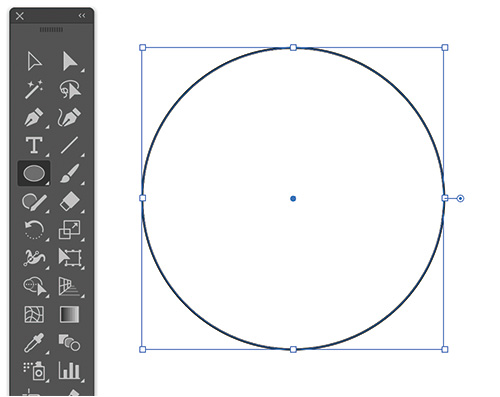
そこに、文字を流し込みたいオブジェクトを作成。
オブジェクトの形は、
- 楕円形ツールで作成したマル
- 多角形ツールで作成した六角形
- ペンツールで自由に描く
なんでも大丈夫!
エリア内文字ツールでオブジェクトを選択
文字を流し込みたいオブジェクトが完成。
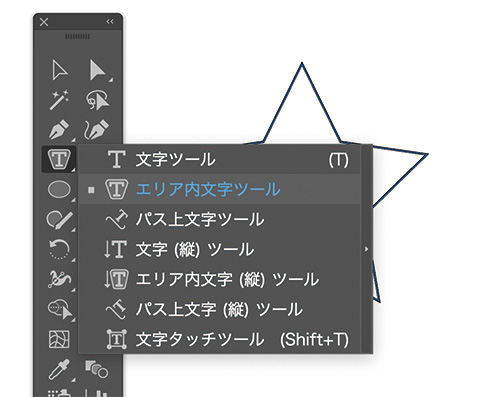
そうしたら、文字ツールのアイコンを長押しし、
「エリア内文字ツール」を選択します。

「エリア内文字ツール」で、先ほど作成したオブジェクトのフチあたりをクリックすると、
オブジェクトがテキストエリアに変わりました。
オブジェクト内に文字を流し込もう!
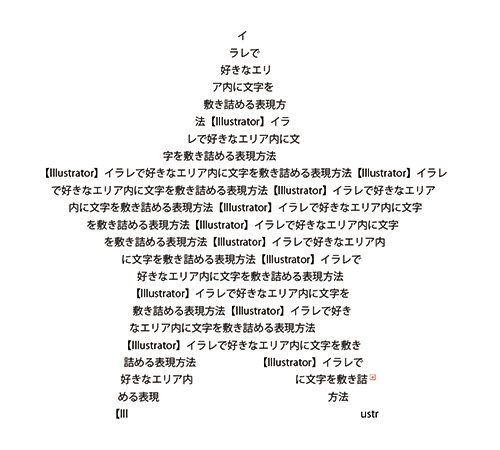
あとはテキストを流し込み、
- 文字サイズ
- 行間
を調整すると完成!
なるべく行間を詰めて文字を敷き詰めたほうが、よりオブジェクトの輪郭がはっきりしてわかりやすくなります。
使用例:シルエットに文字を敷き詰める
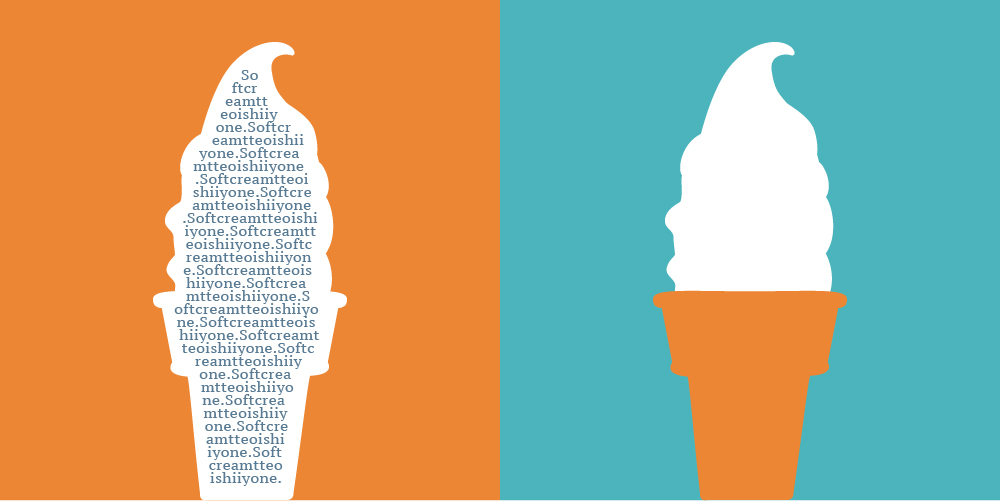
イラスト素材とシルエットを並べ、シルエットの中にイラストの解説を記入。
2つを対比させる面白いデザインになり、レイアウトに変化をつける事ができます。
エディトリアルデザインなどに有効です。
シルエット素材は
-

-
無料のシルエット素材サイト6選!人物や街並み、アイコンも【商用フリー】
続きを見る
逆に、オブジェクトの周りにテキストを敷き詰める方法は?
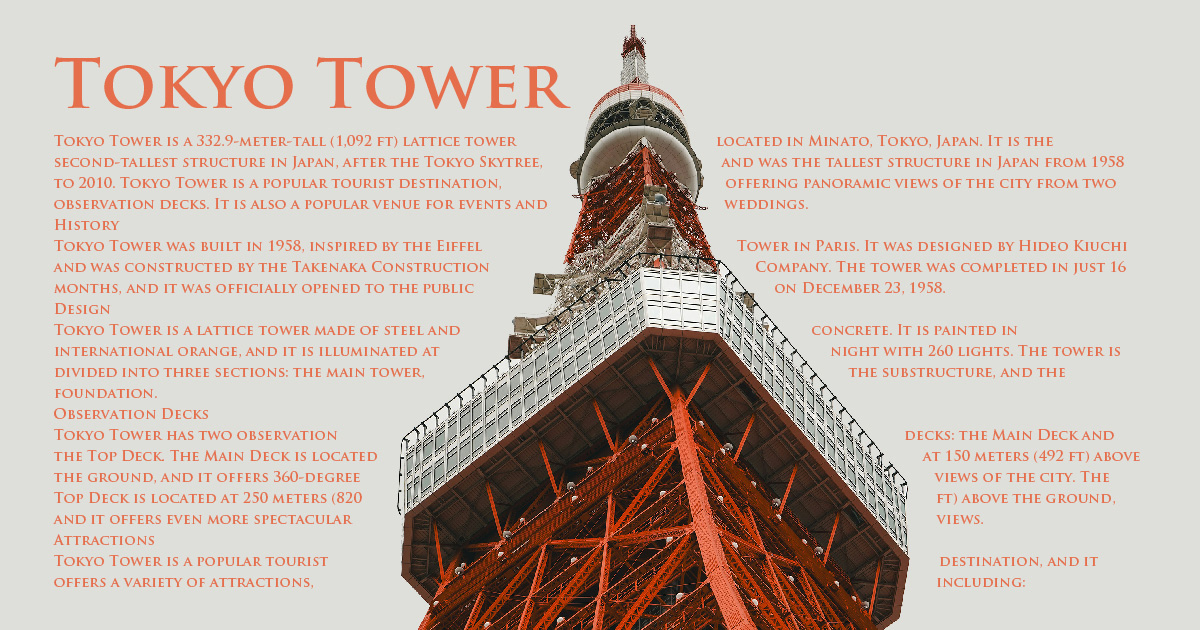
中ではなく、オブジェクの周りにテキストを敷き詰める表現方法も!
「テキストの回り込み」設定を使えば簡単♪
詳しくはコチラ
-

-
イラレでテキストの回り込みを作成!できない時の対処法も【オブジェクトに沿ったテキストエリア】
続きを見る
まとめ:エリア内に文字を敷き詰める
llustrator(イラストレーター)で、オブジェクトをテキストエリアに変更し、中に文字を敷き詰める表現方法を紹介いたしました。
ポスターやエディトリアルデザインの、レイアウトに変化をつけたい時に使える手法です。
ぜひ1度試してみてください。
他のイラレ関連記事
-

-
イラレでオブジェクトをランダムに配置する方法【ドットやパターンに】
2025/3/3 Illustrator
Illustrator(イラストレーター)の機能を使い、オブジェクトをバランスよく配置する時短テクニックをご紹介します。桜の花びらや紅葉・ドット・星などのオブジェクトをランダムにバランスよく配置しようとした時の「しっくりいかない」を解消できる方法です。
-

-
Illustrator(イラストレーター)で点線・波線・破線などの作り方まとめ【おまけ有り】
2024/9/12 Illustrator
AdobeのIllustrator(イラストレーター)で初心者向けに、いろんな「線」の作り方をまとめてみました。点線、破線、波線など普通の実線から変えるだけでデザインの印象はガラッと変わりますので、いろいろ試してみてください。
-

-
Illustrator(イラレ)でガイドを引く方法を紹介!ロックを解除して削除や色の変更も
2025/8/4 Illustrator
Illustratorでデザインをする時に必須となるガイドラインを引く方法を紹介します。 文字やオブ ...
\「Adobe」のソフトを最安値で購入する方法を解説/
-

-
【約40%OFF⁉︎】Adobe CCをどこよりも安く購入する方法を解説!
続きを見る
ファイル形式ごとの素材サイトも紹介しています!